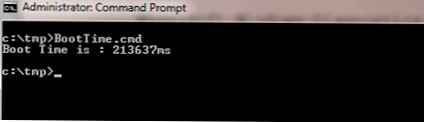Optimizacija map v Raziskovalcu je konfiguracijski parameter, ki se ne nanaša na tradicionalno razumevanje izraza "optimizacija", ki se uporablja za programske izdelke. To ni maksimiranje donosnih nastavitev zaradi uspešnosti pri delu z mapami, temveč možnost uporabe predlog za prikaz posameznih značilnosti datotek v preglednici preglednika raziskovalca. Predloge so uporabljene za to ali tisto vrsto vsebine, shranjene v mapah. Ločene mape uporabniškega profila sistema Windows - "Slike", "Dokumenti", "Video", "Glasba" - so sprva konfigurirane za vašo vrsto vsebine. S klicem kontekstnega menija v katero koli od teh map in izbiro predmeta "Lastnosti",
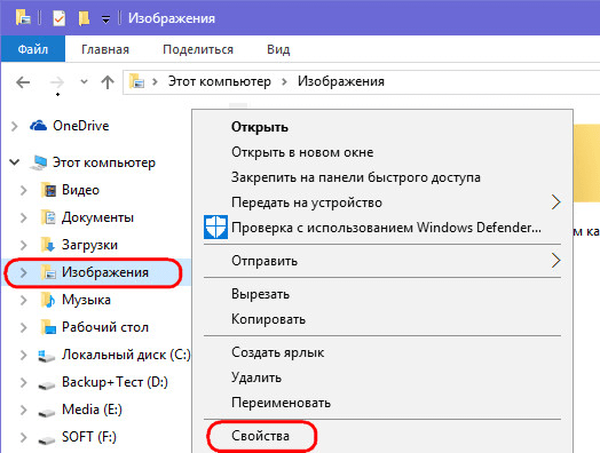
na zavihku "Nastavitve" v oknu lastnosti bomo videli stolpec "Optimizirajte to mapo", ki predvideva izbiro ene ali druge vrste vsebine - "Skupni elementi", "Dokumenti", "Slike", "Video", "Glasba".
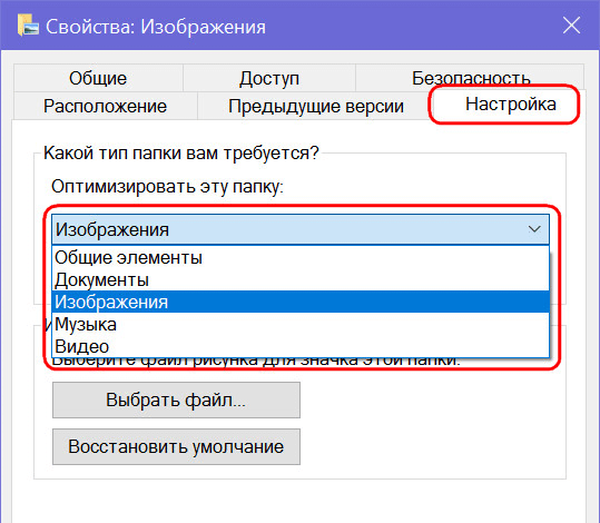
Za določene mape uporabniških profilov je vrsta vsebine vnaprej določena. Edina stvar, ki jo je mogoče popraviti kot del njihove tako imenovane optimizacije, je potrditev polja, da se predloga uporabi za vse podmape, tako da se nastavitve uporabijo za podmape..
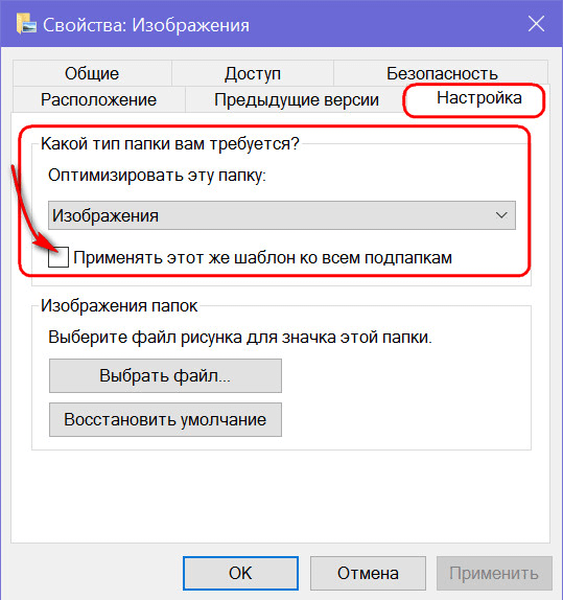
Privzeto je za vse druge mape Windows vrsta vsebine "Splošni elementi", vendar lahko to vrsto spremenite v katero koli drugo, tako da jo izberete s spustnega seznama in kliknete na dnu "Uporabi".
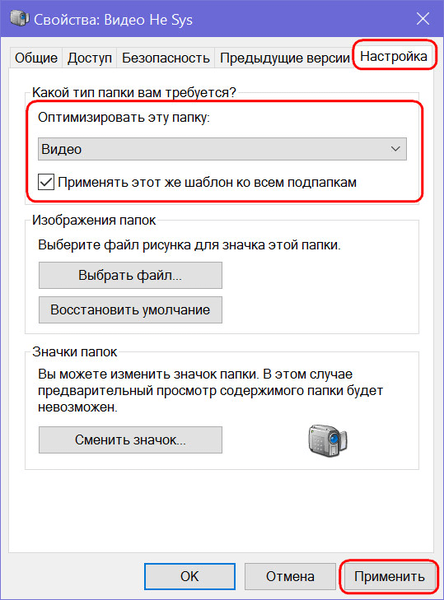
Predloge za prikaz datotek z značilnostmi datotek je izbor za vsako vrsto vsebine določenih stolpcev tabele v Explorerju. Nekateri stolpci so privzeto aktivni, nekateri pa so potencialni in jih je mogoče uporabiti na zavihku Raziskovalec Windows 8.1 in 10 "Pogled". Ko kliknete gumb Dodaj stolpce, se prikaže seznam za dodajanje stolpcev v tabelo. Če želite prikazati želene stolpce v tabeli, morate potrditi njihovo polje.
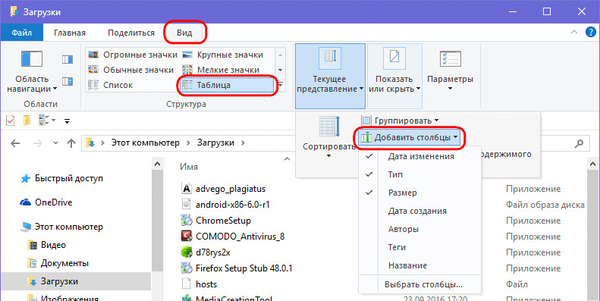
Če želite dodati stolpce drugih značilnosti datotek, morate v pogledu tabele v Raziskovalcu Windows 7 poklicati kontekstni meni na vrhu tabele. Ista metoda deluje za Windows 8.1 in 10..
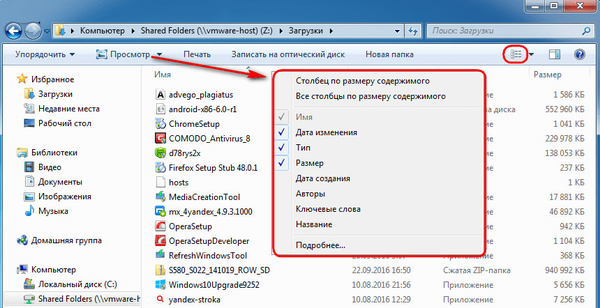
Za mape, optimizirane za vrsto vsebine "Skupni predmeti", tabela raziskovalca privzeto prikaže stolpce za datum spremembe datotek, njihovo vrsto in velikost. Potencial lahko vključuje take lastnosti, kot so: datum ustvarjanja, avtorji, oznake, naslov. Vrsta vsebine Dokumenti poleg aktivnih in neaktivnih stolpcev skupnih elementov vsebuje tudi neaktiven stolpec za kategorije datotek. Za vrsto vsebine "Slike" je dodatno prikazana velikost slik in oznak. Pri nameščanju ustreznih potrditvenih polj se lahko aktivirajo stolpci datumov ustvarjanja, spreminjanja, fotografiranja fotografije, ocene.
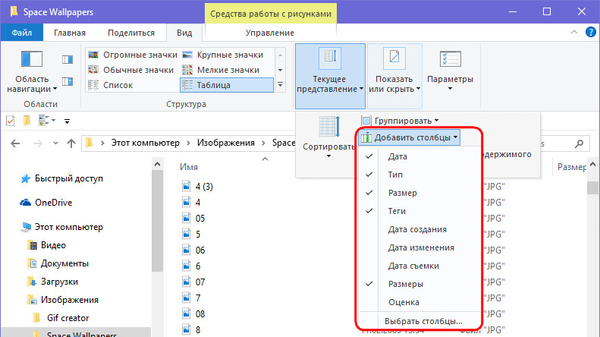
Vrsta vsebine "Video" v tabeli raziskovalca je poleg prikaza standardnih značilnosti datotek tudi konfigurirana za prikaz privzetega trajanja video datotek v času. Potencialno vam omogoča uporabo stolpcev datumov nastanka in spreminjanja video datotek.
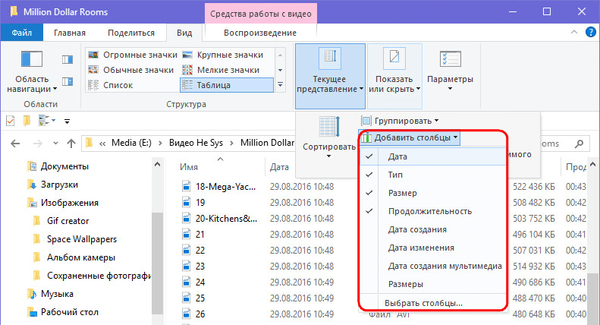
Največ lastnosti dobimo v tabeli raziskovalca pri optimizaciji map za vrsto vsebine "Glasba". V primeru zvočnih datotek se sistemski raziskovalec lahko spremeni v nekaj vmesnika funkcionalnega zvočnega predvajalnika s prikazom žanra glasbe, izvajalcev, albumov, letnika izdaje, trajanja skladb itd..
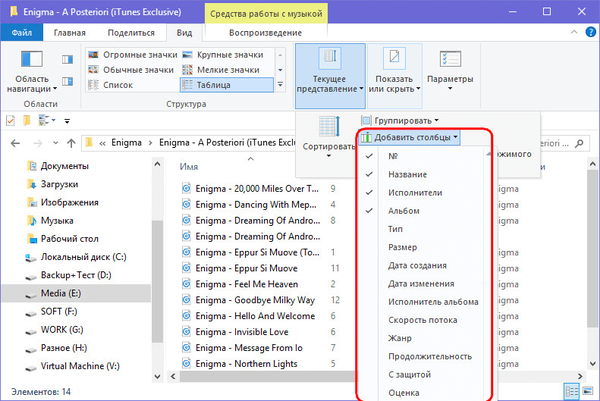
Kaj daje takšna optimizacija map? Tabelarni prikaz datotek z njihovimi različnimi značilnostmi je priročen pri delu z velikimi količinami podatkov. Če želite najti želeno datoteko, na primer pozabiti njeno ime, vendar si zapomniti kakšno drugo lastnost, lahko tabelo v raziskovalcu razvrsti po tej lastnosti. Če datoteke razvrstite po enem ali drugem merilu, jih lahko nekatere pod ali nad določeno lastnostjo izbrišete, kopirate ali premaknete v paketih in jih označite s tipkami Shift + Page Down ali Shift + Page Up. Če pa želite razvrstiti tabelo raziskovalca glede na podatke posameznih datotek, je treba datoteke same optimizirati za te podatke.
Za udobje dela s tabelo raziskovalca ni treba uporabiti nastavitev optimizacije mape za določeno vrsto vsebine. Za katero koli mapo v okolju Windows lahko konfigurirate svoj izbor stolpcev tabel v Explorerju. Če želite to narediti, v sistemih Windows 8.1 in 10 na kartici "Pogled" pritisnite gumb "Dodaj stolpce" in nato - "Izberi stolpce". V oknu, ki se prikaže, preverite posamezne stolpce iz ogromnega seznama možnih stolpcev, ki bodo prikazani v tabeli raziskovalca s kljukicami, in kliknite »V redu«.

Isto okno za dodajanje stolpcev v tabelo se prikaže, ko v kontekstnem meniju na vrhu tabele kliknete napis "Podrobnosti". Tako lahko v tabelo raziskovalec Windows 7 dodate stolpce.
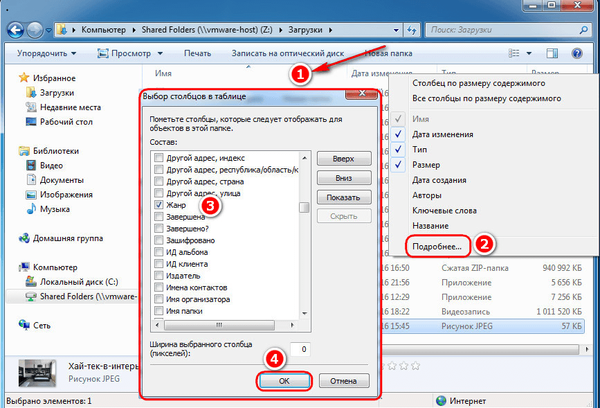
Imejte lep dan!